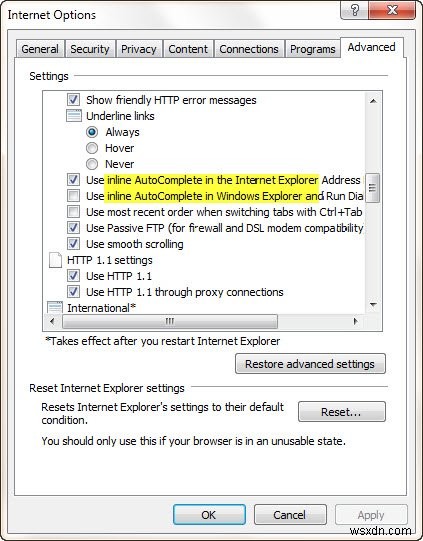คุณอาจไม่ได้สังเกตเห็น แต่มีคุณลักษณะการทำให้สมบูรณ์อัตโนมัติสองประเภทใน Windows อันแรกเรียกง่ายๆว่า การทำให้สมบูรณ์อัตโนมัติ ซึ่งเป็นคุณลักษณะการแนะนำอัตโนมัติชนิดหนึ่ง ในกรณีนี้ คุณจะได้เห็นรายการดรอปดาวน์เมื่อคุณเริ่มพิมพ์ ประการที่สองคือ การทำให้สมบูรณ์อัตโนมัติแบบอินไลน์ . ในกรณีนี้ บรรทัดที่คุณกำลังพิมพ์จะสมบูรณ์โดยอัตโนมัติ หากคุณเคยพิมพ์ตัวอักษรเดียวกันมาก่อน
พวกคุณส่วนใหญ่ต้องระวังและในความเป็นจริงต้องใช้อยู่แล้วด้วย – แต่คุณไม่ได้ตระหนักถึงความแตกต่าง
ฟีเจอร์การทำให้สมบูรณ์อัตโนมัติอาจเปิดอยู่โดยค่าเริ่มต้น แต่การทำให้สมบูรณ์อัตโนมัติแบบอินไลน์ไม่ได้เปิดใช้งาน หากต้องการ คุณสามารถเปิดหรือปิดใช้งานการเติมข้อความอัตโนมัติและคุณลักษณะการเติมข้อความอัตโนมัติแบบอินไลน์ใน Internet Explorer และ Windows Explorer ได้เช่นกัน
เปิดใช้งานหรือปิดใช้งานการทำให้สมบูรณ์อัตโนมัติใน Windows Explorer

หากต้องการเปิดหรือปิดใช้งานการเติมข้อความอัตโนมัติใน Explorer, Run &IE บน Windows 10 ให้ทำดังนี้:
- เปิดตัวเลือกอินเทอร์เน็ตโดยใช้การค้นหา
- เปิดแท็บเนื้อหา
- คลิกปุ่มการตั้งค่าการทำให้สมบูรณ์อัตโนมัติที่นี่
- คุณสามารถเลือกหรือยกเลิกการเลือกช่องทำเครื่องหมายสำหรับรายการที่คุณต้องการเปิดหรือปิดคุณลักษณะการเติมข้อความอัตโนมัติได้ที่นี่
- คุณมีตัวเลือกในการใช้การเติมข้อความอัตโนมัติสำหรับแถบที่อยู่ แบบฟอร์มและชื่อผู้ใช้ และรหัสผ่าน ย
- คุณยังสามารถลบประวัติการเติมข้อความอัตโนมัติทั้งหมดที่นี่ได้หากต้องการ
การใช้ Registry
คุณยังสามารถใช้ Registry Editor เพื่อปิดใช้งานการทำให้สมบูรณ์อัตโนมัติใน Windows File Explorer เปิด regedit และนำทางไปยังเส้นทางต่อไปนี้-
HKEY_CURRENT_USER\SOFTWARE\Microsoft\Windows\CurrentVersion\Explorer\AutoComplete
สร้างค่าสตริงใหม่ในแผงด้านซ้ายและตั้งชื่อเป็น แนะนำอัตโนมัติ และตั้งค่าเป็น "ใช่" หรือ "ไม่ใช่" ตามความต้องการของคุณ
เปิดใช้งานหรือปิดใช้งานการทำให้สมบูรณ์อัตโนมัติแบบอินไลน์ใน Explorer และเรียกใช้
คุณยังสามารถเปิดใช้งานคุณลักษณะการทำให้สมบูรณ์อัตโนมัติแบบอินไลน์ใน Windows Explorer . ได้หากต้องการ และเรียกใช้กล่องโต้ตอบ ด้วย. โดยเปิด Internet Explorer> Internet Options> แท็บ Advanced
เลื่อนลงไปที่รายการต่อไปนี้:
- ใช้การทำให้สมบูรณ์อัตโนมัติแบบอินไลน์ในแถบที่อยู่ของ Internet Explorer และ Open Dialog
- ใช้การทำให้สมบูรณ์อัตโนมัติแบบอินไลน์ใน Windows Explorer และเรียกใช้กล่องโต้ตอบ
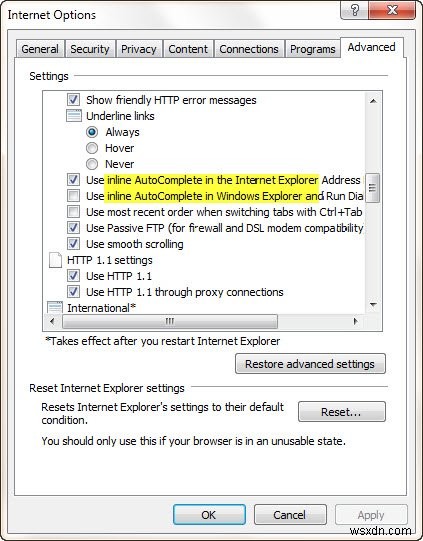
คุณอาจเห็นว่าตัวเลือกแรกถูกตรวจสอบแล้ว หากคุณต้องการเปิดใช้งานการเติมข้อความอัตโนมัติแบบอินไลน์ใน Windows Explorer ด้วย ให้เลือกตัวเลือกที่ 2 คลิกนำไปใช้> ตกลง
คุณไม่จำเป็นต้องพิมพ์ www หรือ .com ในแถบ URL ของ Internet Explorer เพื่อประหยัดเวลา ป้อนคำ เช่น thewindowsclub และกด 'cntrl+enter' เพื่อนำหน้า https:// และส่วนต่อท้ายโดยอัตโนมัติ .com ก่อนและหลัง thewindowsclub.
การดำเนินการนี้จะเปิด URL ด้วย 'Shift+Enter' จะต่อท้ายหรือต่อท้าย .net และ "shift+enter" จะต่อท้าย .org . ร่วมกับคำสั่งผสมนี้ หากคุณกด Alt URL จะเปิดขึ้นในแท็บใหม่
แค่นั้นแหละ!